スポットをパッチする
まずはパッチマネージャーを開き「Create and Patch」をクリックします
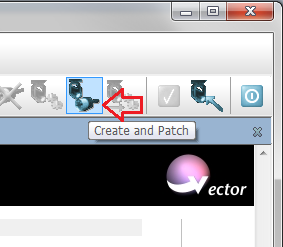
- Create and Patch Fixtures - が開きます
今回は CLAY PARKYの ALPHA Spot HPE700(Standard) をアドレス1から順番に20台分 OUT2(ポート2) から出力したいと思います
まずは これから使用したい灯体のデバイスを選択します
「Import Device」をクリックします

すると メーカーごとに分かれたファイルが表示されますので 使用するスポットを選択して「OK」をクリックします
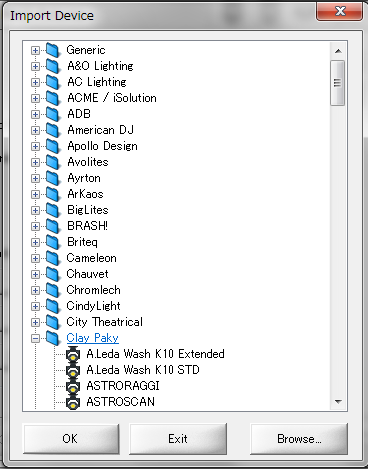
選択したスポットがデバイス欄にインポートされています
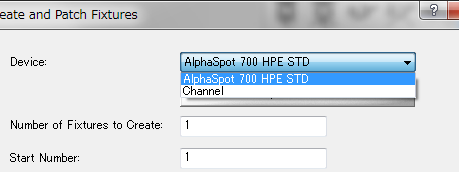
デバイスから使用するスポットを選択して
スポットの使用台数を「20」と入力
先頭番号はSpot 1から並べたいので「1」のまま
名前は自動で表示
「Spot」が選択されていることを確認
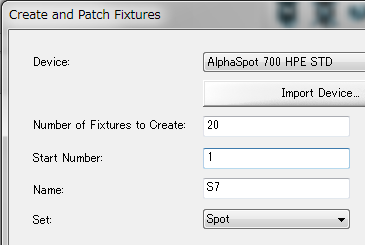
その下の「Orientation」では
PanとTiltそれぞれのレベルを反転したり
PanとTiltを入れ替えることができます
ですが
パッチしようとしているすべてのスポットに適用されてしまいますので
この設定が必要な場合には スポットの向きごとにパッチをしてください
もしくは
こちらはエディターでも設定できますので
パッチした後に スポットを実際に動かしながら調整してみてください
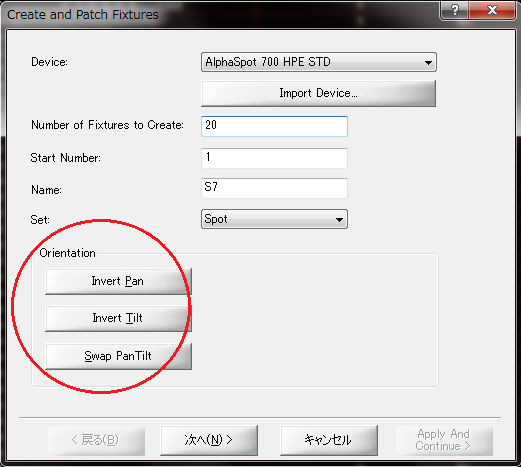
「Next(次へ)」をクリックして次のページへ移動します
次のページでは
ポートを「2」
アドレスは「1」のまま
インターバルでは前のページで選択したデバイスのチャンネル数が自動で表示されます
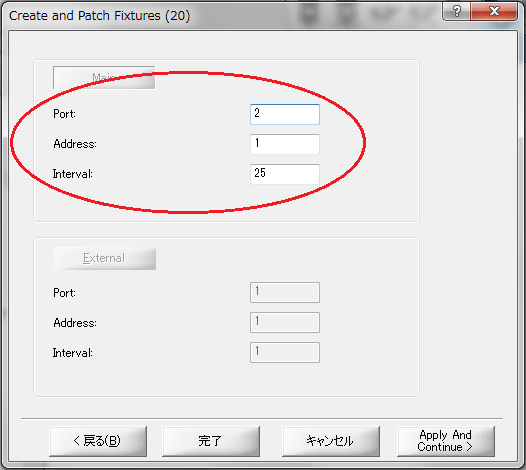
前のページに戻りたいときには「Back(戻る)」で戻れますが
確認して次のページに帰ってくると 先ほど入力したポートとアドレスは
デフォルトの「1」に戻ってしまっているので注意してください
すべて確認できたら 「OK(完了)」をクリックして
- Create and Patch Fixtures -を閉じます
つづけてパッチをする場合には「Apply And Continue」をクリックすると
引き続きデバイスの選択から設定できます
- Patch Manager -に戻ってくると スポットが一覧になっています
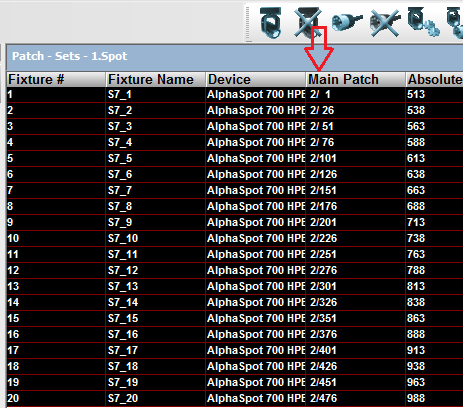
ポート2からの出力でアドレス1から順番に並びました
右上にある「Apply Configuration」をクリックして変更項目の保存をします
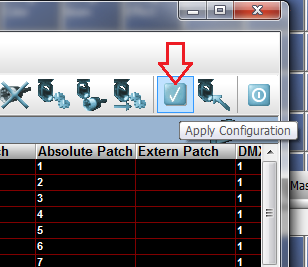
パッチが以上であれば
「Exit Patch Manager」をクリックして- Patch Manager -を閉じてください
メイン画面に戻ります
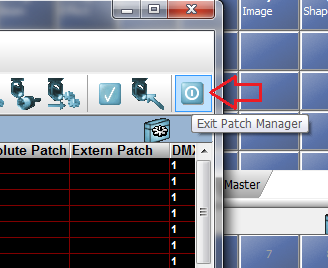
「Live-Spot」を見ると パッチしたスポットがあります
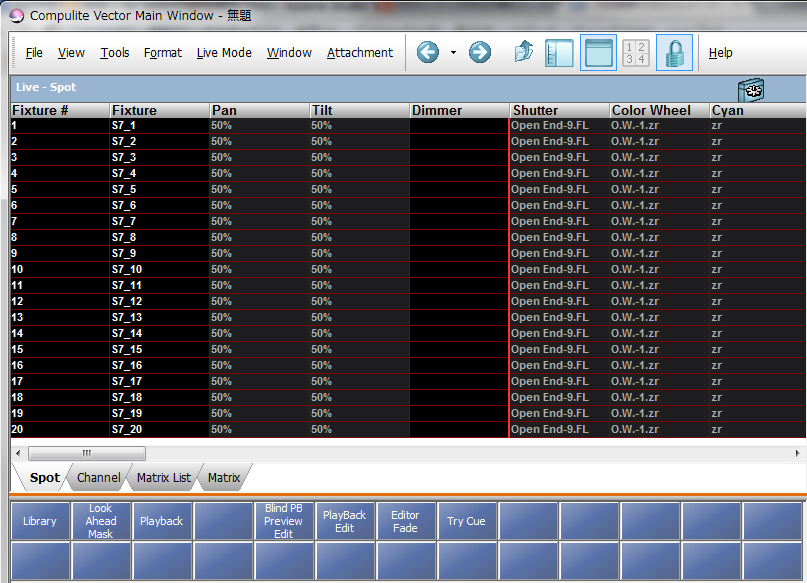
では次は パッチの削除をしてみましょう
今パッチしたばっかりですけど。
